快速上手Linux核心命令(一):核心命令简介
前言
众所周知,Linux在服务器中占用不可替代的位置。大多数互联网公司,服务器都是采用的Linux操作系统。而Linux是一个主要通过命令行来进行管理的操作系统。只有熟练掌握Linux核心命令,在使用起来我们才会得心应手。
通过文章希望能帮助刚入门Linux的小伙伴们快速掌握核心命令,也可以将之作为一份Linux帮助文档使用。
一开始,我们会以思维导图的方式把常用命令都列出来,后面系列文章会就列出来的命令做详细使用说明。
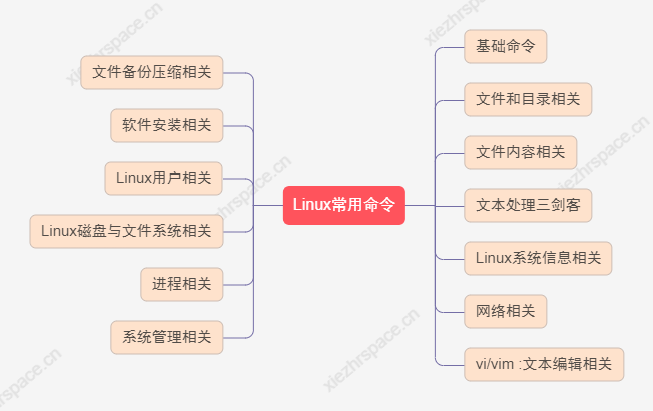
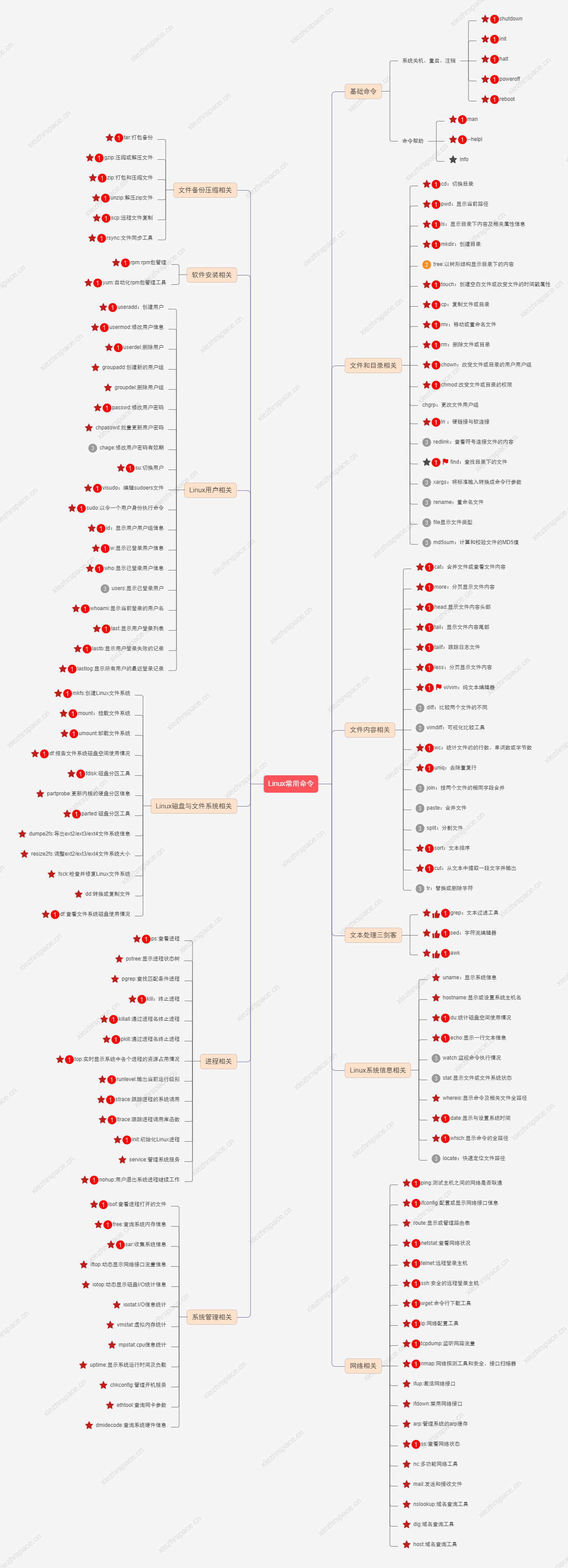
?
当然,受限于个人水平,及Linux命令实在太多,不可能把所有命令都列出来,这里只列出个人觉得比较常用及非常重要的命令。有说的不对的地方及有部分命令可能你觉得很重要但没列出来,欢迎大家补充纠正。
一、命令行简介
Linux命令行简介
工作中我们一般不会直接到服务器上操作,而是通过远程工具连接Linux系统。 连接后如下图所示
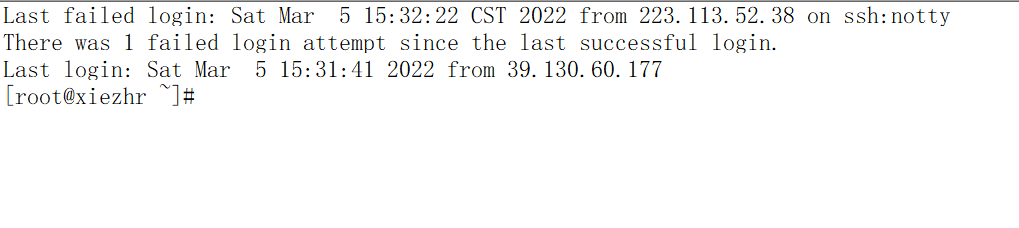
[root@xiezhr ~] ''表示超级用户root对应的命令行
[xiezhr@xiezhr ~]$ '$'表示普通用户xiezhr对应的命令行
① '' 表示超级用户root用户登录系统后,命令行结尾提示符
② '$' 表示普通用户xiezhr用户登录系统后,命令行结尾提示符
③ 超级用户具有管理系统的所有权限,普通用户权限比较小,只能进行普通的操作
④ '@' '@'符号前面的表示当前登录的用户,'@'后面的是Linux主机名
Linux命令行操作常用快捷键
我们已SecureCRT工具为例进行操作说明,下面是用到的一些快捷键
| 快捷键 | 功能说明 |
|---|---|
| tab | 命令或路径补全键 是Linux最最最常用的键 |
| ctrl+c | 中断终端正在执行的任务 |
| ctrl+a | 光标回到命令行首 |
| ctrl+e | 光标回到命令行尾 |
| ctrl+Insert | 复制命令行内容 |
| shift+Insert | 粘贴命令行内容 |
| ctrl+k | 剪切(删除)光标位置到行尾的字符 |
| ctrl+u | 剪切(删除)光标位置到行首的字符 |
| ctrl+d | 退出当前shell命令行 |
| ctrl+r | 搜索命令行使用过的历史命令记录 |
| ctrl+l | 清除屏幕的所有内容,并开始一个新行 等同于clear |
| ctrl+z | 暂停执行终端运行的任务 |
| !c | 获取最近以c开头的命令 |
| !num | 获取历史执行的地num条命令 |
| esc+. | 获取最后一次执行命令 |
二、命令的十三个模块
由于命令较多,这里根据功能分了13个模块
- 基础命令
- 文件和目录相关
- 文件内容相关
- 文本处理三剑客
- vi/vim :文本编辑相关
- Linux系统信息相关
- 网络相关
- 文件备份压缩相关
- 软件安装相关
- Linux用户相关
- Linux磁盘与文件系统相关
- 进程相关
- 系统管理相关
这期内容就到这,下期具体写一写Linux系统关机、重启、注销操作及命令帮助的使用。敬请期待哦(●'?'●)
涉及到的命令包括:shoutdown、init、halt、poweroff、reboot、man、--help、info
相关文章
- 快速上手Linux核心命令(一):核心命令简介
- 快速上手Linux核心命令(二):关机、重启
- 快速上手Linux核心命令(三):文件和目录操作命令
- 快速上手Linux核心命令(四):文件内容相关命令
- 快速上手Linux核心命令(五):文本处理三剑客
- 快速上手Linux核心命令(六):vi/vim 文本编辑
- 快速上手Linux核心命令(七):Linux系统信息相关命令
- 快速上手Linux核心命令(八):网络相关命令
- 快速上手Linux核心命令(九):文件备份与压缩命令(博主正在玩命更新中。。。)
- 快速上手Linux核心命令(十):软件安装命令(博主正在玩命更新中。。。)
- 快速上手Linux核心命令(十一):Linux用户相关命令(博主正在玩命更新中。。。)
- 快速上手Linux核心命令(十二):磁盘与文件系统相关命令(博主正在玩命更新中。。。)
- 快速上手Linux核心命令(十三):进程相关命令(博主正在玩命更新中。。。)
- 快速上手Linux核心命令(十四):系统管理相关命令(博主正在玩命更新中。。。)
